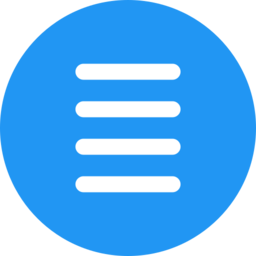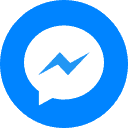Khi công nghệ ngày càng len lỏi sâu vào cuộc sống, hệ thống giải trí trên xe ô tô cũng không ngừng được nâng cấp. Android Auto và Apple CarPlay đã trở thành những tính năng gần như bắt buộc trên các dòng xe hiện đại, mang cả thế giới điện thoại vào màn hình trung tâm xe hơi của bạn. Tuy nhiên, không ít người dùng gặp phải tình trạng Android CarPlay có bị chậm không, khiến trải nghiệm trở nên khó chịu và đôi khi gây mất an toàn khi lái xe.
Là những chuyên gia với nhiều năm kinh nghiệm trong ngành ô tô, đặc biệt tại Garage Auto Speedy, chúng tôi thấu hiểu những băn khoăn này. Bài viết này sẽ đi sâu phân tích nguyên nhân, dấu hiệu và cách khắc phục tình trạng chậm, giật lag trên hệ thống Android Auto và Apple CarPlay, dựa trên kinh nghiệm thực tế mà đội ngũ Auto Speedy đã tích lũy.
Android Auto và Apple CarPlay Là Gì?
Trước khi đi sâu vào vấn đề tốc độ, hãy nhắc lại một chút về hai hệ thống này. Về cơ bản, Android Auto (của Google) và Apple CarPlay (của Apple) là hai nền tảng cho phép bạn kết nối điện thoại thông minh của mình với màn hình giải trí trên xe. Thông qua kết nối này, các ứng dụng phổ biến như bản đồ (Google Maps, Apple Maps), âm nhạc (Spotify, Apple Music), tin nhắn (SMS, Zalo, Messenger) và cuộc gọi sẽ được tối ưu hóa giao diện để hiển thị trên màn hình xe, giúp bạn thao tác dễ dàng và an toàn hơn khi lái xe.
Mục đích chính là giảm thiểu việc bạn phải nhìn vào điện thoại, tập trung hơn vào con đường phía trước.
Thực Tế: Android Auto và CarPlay Có Thật Sự Chậm?
Câu trả lời là: Có, đôi khi chúng có thể bị chậm hoặc gặp hiện tượng giật lag.
Không phải lúc nào hai hệ thống này cũng hoạt động mượt mà như chúng ta mong đợi. Mặc dù được thiết kế để tối ưu, nhưng bản thân chúng cũng chỉ là phần mềm chạy trên phần cứng nhất định (cả điện thoại và màn hình xe) và phụ thuộc vào nhiều yếu tố khác. Tình trạng chậm có thể biểu hiện dưới nhiều dạng:
- Màn hình phản hồi chậm khi chạm.
- Ứng dụng khởi động lâu.
- Bản đồ cuộn/phóng to bị giật.
- Lệnh giọng nói (Google Assistant, Siri) phản hồi trễ.
- Nhạc bị ngắt quãng.
Nếu bạn đang trải qua những điều này, đừng lo lắng, bạn không đơn độc. Các kỹ thuật viên tại Garage Auto Speedy đã tiếp nhận nhiều trường hợp khách hàng phàn nàn về vấn đề này.
Những “Thủ Phạm” Khiến Android Auto/CarPlay Bị Chậm
Có nhiều nguyên nhân dẫn đến tình trạng chậm trễ này. Việc chẩn đoán chính xác “bệnh” sẽ giúp bạn tìm ra cách khắc phục hiệu quả nhất. Dưới đây là những lý do phổ biến mà đội ngũ Garage Auto Speedy đã tổng hợp:
Do Điện Thoại Của Bạn
Điện thoại là “bộ não” xử lý chính cho Android Auto và CarPlay. Do đó, hiệu năng của điện thoại đóng vai trò cực kỳ quan trọng.
- Cấu hình yếu: Điện thoại cũ, có cấu hình (CPU, RAM) không đủ mạnh có thể không xử lý kịp các tác vụ nặng của hệ thống, đặc biệt khi chạy đa nhiệm (ví dụ: vừa dẫn đường, vừa nghe nhạc).
- Bộ nhớ đầy: Điện thoại sắp hết dung lượng lưu trữ cũng ảnh hưởng đến hiệu suất chung.
- Ứng dụng chạy ngầm nhiều: Quá nhiều ứng dụng chạy ẩn có thể chiếm tài nguyên xử lý của điện thoại.
- Pin yếu hoặc quá nóng: Khi pin yếu hoặc điện thoại bị nóng quá mức do sử dụng liên tục hoặc dưới ánh nắng mặt trời, hiệu năng của chip xử lý thường bị giảm để bảo vệ thiết bị.
Do Cáp Kết Nối hoặc Kết Nối Không Dây
Kết nối giữa điện thoại và xe là “đường truyền” dữ liệu. Nếu đường truyền không tốt, thông tin sẽ đến chậm hoặc bị mất gói.
- Cáp USB kém chất lượng hoặc bị hỏng: Đây là nguyên nhân rất phổ biến đối với kết nối có dây. Cáp không đạt chuẩn (ví dụ: chỉ để sạc, không truyền dữ liệu tốc độ cao), cáp bị đứt ngầm, hoặc đầu nối bị oxy hóa có thể gây truyền dữ liệu chậm, không ổn định.
- Cổng USB trên xe bị bẩn hoặc hỏng: Tương tự, cổng USB bị bụi bẩn, ẩm ướt hoặc bị lỏng cũng ảnh hưởng đến kết nối.
- Kết nối không dây (Wi-Fi, Bluetooth) không ổn định: Đối với Android Auto/CarPlay không dây, chất lượng sóng Wi-Fi hoặc Bluetooth trong xe, nhiễu sóng từ các thiết bị khác có thể gây ra độ trễ hoặc ngắt kết nối.
Do Màn Hình Giải Trí (Head Unit) Trên Xe
Mặc dù điện thoại xử lý chính, màn hình trên xe vẫn là nơi hiển thị và nhận lệnh cảm ứng. Bản thân head unit cũng có bộ xử lý và RAM riêng.
- Phần cứng màn hình yếu: Đặc biệt là các màn hình Android aftermarket giá rẻ, phần cứng có thể không đủ mạnh để xử lý mượt mà giao diện và phản hồi cảm ứng. Màn hình theo xe đời cũ cũng có thể gặp hạn chế về cấu hình.
- Màn hình bị lỗi phần mềm: Các lỗi phát sinh trong hệ điều hành của màn hình cũng có thể gây chậm toàn hệ thống.
Do Phần Mềm Hệ Thống
- Phiên bản Android Auto/CarPlay lỗi thời: Đôi khi, các phiên bản cũ hơn có thể chứa lỗi hiệu suất. Ngược lại, một số phiên bản mới có thể chưa tối ưu hoàn toàn.
- Phiên bản hệ điều hành điện thoại không tương thích: Các bản cập nhật Android hoặc iOS mới có thể gây ra vấn đề tương thích tạm thời với Android Auto/CarPlay.
- Ứng dụng trên điện thoại gây xung đột: Một ứng dụng nào đó chạy trên điện thoại có thể gây ảnh hưởng đến hiệu suất chung, bao gồm cả khi kết nối với xe.
Các Yếu Tố Khác
- Tín hiệu GPS/Mạng kém: Khi sử dụng bản đồ, tín hiệu GPS yếu hoặc kết nối mạng di động không ổn định có thể khiến việc tải bản đồ và cập nhật vị trí bị chậm, tạo cảm giác toàn bộ hệ thống bị lag theo.
- Nhiệt độ môi trường: Nhiệt độ quá nóng trong xe (đặc biệt khi đỗ dưới trời nắng) có thể ảnh hưởng đến hiệu suất của cả điện thoại và màn hình xe.
Dấu Hiệu Nhận Biết Khi Hệ Thống Bị Chậm
- Khi bạn chạm vào một biểu tượng hoặc vuốt màn hình, phải mất một lúc màn hình mới phản hồi hoặc phản hồi không chính xác.
- Khi sử dụng bản đồ, quá trình cuộn hoặc phóng to bản đồ không mượt mà, các ô bản đồ tải lên chậm.
- Khi chuyển bài hát hoặc album trong ứng dụng nhạc, có độ trễ đáng kể.
- Thao tác với các ứng dụng (như Zalo, Messenger) bị chậm, bàn phím ảo hiện lên chậm.
- Khi gọi trợ lý ảo (Google Assistant/Siri), thời gian từ lúc bạn nói đến lúc hệ thống phản hồi hoặc thực hiện lệnh lâu hơn bình thường.
Cách Khắc Phục Tình Trạng Chậm Trễ Cho Android Auto/CarPlay
Dựa trên những nguyên nhân trên, bạn có thể thử các bước khắc phục sau đây. Garage Auto Speedy khuyên bạn nên thực hiện lần lượt từ đơn giản đến phức tạp:
1. Kiểm Tra Điện Thoại
- Khởi động lại điện thoại: Đây là cách đơn giản nhưng thường hiệu quả để làm mới hệ thống và đóng các ứng dụng chạy ngầm không cần thiết.
- Giải phóng bộ nhớ: Xóa bớt ảnh, video, ứng dụng không dùng đến để tăng dung lượng trống.
- Đóng các ứng dụng chạy ngầm: Tắt bớt các ứng dụng không dùng đến trước khi kết nối với xe.
- Kiểm tra nhiệt độ điện thoại: Đảm bảo điện thoại không quá nóng khi sử dụng. Nếu cần, tạm dừng sử dụng một lúc để điện thoại nguội đi.
2. Kiểm Tra Cáp và Cổng Kết Nối
- Sử dụng cáp USB chất lượng cao: Nếu dùng kết nối có dây, hãy đảm bảo bạn đang dùng cáp chính hãng hoặc cáp từ nhà sản xuất uy tín, có khả năng truyền dữ liệu tốt. Tránh dùng cáp chỉ để sạc.
- Kiểm tra cáp xem có bị đứt gãy hoặc lỏng lẻo không: Thử dùng một sợi cáp khác chắc chắn đang hoạt động tốt.
- Vệ sinh cổng USB trên xe và điện thoại: Sử dụng khí nén hoặc cọ mềm để loại bỏ bụi bẩn trong cổng kết nối.
- Đối với kết nối không dây: Đảm bảo Wi-Fi và Bluetooth trên điện thoại và xe đã bật và kết nối ổn định. Thử ngắt kết nối và kết nối lại.
3. Khởi Động Lại Hệ Thống Giải Trí
- Khởi động lại màn hình xe: Tùy từng dòng xe, bạn có thể cần tắt máy xe và chờ khoảng 30 giây trước khi khởi động lại, hoặc tìm nút reset trên màn hình (tham khảo sách hướng dẫn sử dụng xe). Việc này giúp màn hình xe làm mới lại hệ thống của nó.
4. Cập Nhật Phần Mềm
- Cập nhật Android Auto/Apple CarPlay: Truy cập cửa hàng ứng dụng trên điện thoại (Google Play Store hoặc App Store) và kiểm tra xem có bản cập nhật nào cho Android Auto/CarPlay không.
- Cập nhật hệ điều hành điện thoại: Đảm bảo điện thoại của bạn đang chạy phiên bản Android hoặc iOS mới nhất tương thích.
- Cập nhật phần mềm màn hình xe: Một số dòng xe cho phép cập nhật phần mềm hệ thống giải trí. Hãy kiểm tra với sách hướng dẫn hoặc đại lý chính hãng. Việc này có thể giúp cải thiện hiệu suất và khắc phục lỗi.
5. Kiểm Tra Mạng Internet
- Nếu vấn đề chỉ xảy ra khi dùng bản đồ hoặc các ứng dụng online, hãy kiểm tra xem điện thoại của bạn có kết nối mạng di động mạnh và ổn định không.
6. Giải Phóng Bộ Nhớ Trên Màn Hình (Nếu Là Màn Hình Android)
- Nếu bạn đang sử dụng màn hình Android aftermarket, màn hình này có bộ nhớ riêng. Đôi khi, việc cài đặt quá nhiều ứng dụng trên màn hình này cũng có thể làm chậm hiệu suất. Thử gỡ bỏ các ứng dụng không cần thiết.
Khi Nào Nên Tìm Đến Chuyên Gia?
Nếu bạn đã thử tất cả các bước trên mà tình trạng Android CarPlay có bị chậm không vẫn không được cải thiện, đây là lúc bạn nên tìm đến sự hỗ trợ chuyên nghiệp.
Tại Garage Auto Speedy, chúng tôi có đầy đủ thiết bị chẩn đoán chuyên sâu và đội ngũ kỹ thuật viên giàu kinh nghiệm về hệ thống điện, điện tử và giải trí trên ô tô. Chúng tôi có thể giúp bạn:
- Chẩn đoán chính xác nguyên nhân gây chậm, dù là do màn hình, dây dẫn, cổng kết nối hay lỗi phần mềm phức tạp.
- Kiểm tra và sửa chữa (nếu có thể) các lỗi phần cứng trên màn hình hoặc hệ thống dây dẫn.
- Tư vấn các giải pháp nâng cấp màn hình (đối với xe đời cũ hoặc màn hình yếu) hoặc thay thế (nếu màn hình hiện tại bị lỗi và không sửa được).
- Hỗ trợ cập nhật phần mềm hệ thống giải trí của xe một cách an toàn và hiệu quả.
Đến với Garage Auto Speedy, bạn sẽ nhận được sự tư vấn chân thành và giải pháp tối ưu nhất cho chiếc xe của mình.
FAQ: Các Câu Hỏi Thường Gặp Về Tốc Độ Android Auto/CarPlay
- Điện thoại mới có giúp Android Auto/CarPlay chạy nhanh hơn không? Có, một điện thoại có cấu hình mạnh hơn thường xử lý Android Auto/CarPlay mượt mà hơn đáng kể so với điện thoại cũ.
- Kết nối không dây có chậm hơn kết nối có dây không? Về lý thuyết, kết nối có dây thường ổn định và có băng thông cao hơn, nhưng công nghệ không dây hiện tại (Wi-Fi 5GHz) cũng rất nhanh. Sự khác biệt về tốc độ phản hồi thường không đáng kể trong sử dụng thông thường, trừ khi có nhiễu sóng.
- Cập nhật phần mềm xe có cải thiện tốc độ không? Đôi khi có. Các bản cập nhật phần mềm từ nhà sản xuất xe hoặc nhà cung cấp màn hình có thể bao gồm các bản vá lỗi hiệu suất hoặc tối ưu hóa hệ thống.
- Màn hình Android aftermarket có dễ bị chậm hơn màn hình zin theo xe không? Điều này phụ thuộc vào chất lượng phần cứng của màn hình aftermarket. Các màn hình giá rẻ với cấu hình yếu có thể chậm hơn màn hình zin trên các dòng xe cao cấp, nhưng các màn hình cao cấp có thể nhanh và đa năng hơn.
- Làm sao để biết cáp USB của tôi có tốt không? Cáp tốt thường được quảng cáo hỗ trợ truyền dữ liệu tốc độ cao (ví dụ: USB 2.0 trở lên) và được làm từ vật liệu bền, chắc chắn. Cách tốt nhất là thử dùng một sợi cáp mới, chất lượng tốt để so sánh.
Kết Luận
Tình trạng Android CarPlay có bị chậm không là một vấn đề có thể xảy ra, gây ảnh hưởng không nhỏ đến trải nghiệm lái xe. Tuy nhiên, với việc hiểu rõ các nguyên nhân tiềm ẩn và áp dụng đúng các bước khắc phục, bạn hoàn toàn có thể cải thiện đáng kể hiệu suất của hệ thống giải trí trên xe.
Nếu sau khi đã thử mọi cách mà vẫn gặp khó khăn, hoặc nếu bạn nghi ngờ vấn đề nằm ở phần cứng màn hình xe hoặc hệ thống điện, đừng ngần ngại liên hệ với Garage Auto Speedy. Với kiến thức chuyên môn sâu rộng và kinh nghiệm thực tế, chúng tôi tự tin có thể chẩn đoán và đưa ra giải pháp hiệu quả nhất, giúp hệ thống Android Auto/CarPlay trên xe của bạn hoạt động mượt mà trở lại.
Hãy để mỗi chuyến đi của bạn trở nên thoải mái và an toàn nhất với sự hỗ trợ từ các chuyên gia tại Garage Auto Speedy.
- Số điện thoại tư vấn: 0877.726.969
- Website: https://autospeedy.vn/
- Địa chỉ: 2QW3+G93 Bắc Từ Liêm, Hà Nội, Việt Nam
Chúng tôi luôn sẵn sàng chào đón và phục vụ bạn!